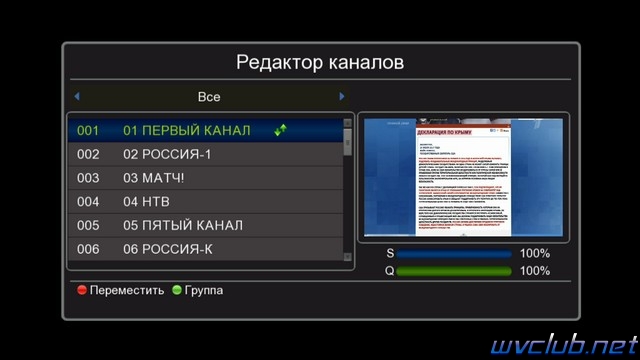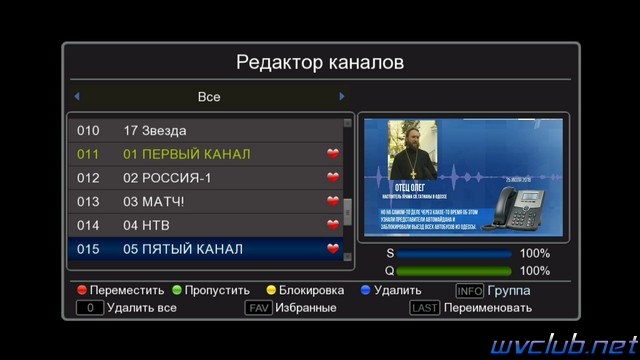Подробный обзор приставки World Vision T62A – настройка, прошивка.
World Vision T62A – ресивер, который был презентован в 2019 году. Поддерживается подключение через беспроводную wi-fi сеть, что существенно расширяет возможности использования интернета на устройстве.
Приставка улавливает цифровое телевидение в стандартах эфирного DVB-T/T2 и кабельное DVB-C телевидение.
Содержание
- Характеристики World Vision T62A
- Технические характеристики
- Внешний вид
- Что находится на передней панели
- Что находится на задней панели
- Внешний вид и функции пульта
- Комплектация
- Пошаговая инструкция по подключению приставки World Vision T62A
- Настройка эфирного ТВ
- Настройка кабельного телевидения
- Интерфейс World Vision T62A LAN
- Программы
- Изображение
- Поиск каналов
- Время
- Языки
- Настройки
- Медиацентр
- Как установить прошивку на World Vision T62A
- Проверяем, есть ли необходимость
- Процесс установки
- Нужно ли World Vision T62A дополнительное охлаждение?
- Проблемы и их решение
- На телевизоре есть каналы, но приставка их не находит
- Не получается выбрать аудиодорожку
- Не удаётся подключить приставку к роутеру
- Плюсы и минусы модели
Технические характеристики
Ресивер работает на современном процессоре Gx3235 и поддерживает аудиокодек AC3.
Оснащена приставка разъёмами RF IN, RF LOOP, RCA, HDMI, 5V и двумя слотами для USB.
Word Vision T 62 A работает на известном и проверенном тюнере MaxLinear MxL608 с хорошей чувствительностью и с высокой помехозащищённостью.
Поддерживается воспроизведение видео в разрешении до 1080p, а также абсолютное большинство существующих форматов видео и аудио.
- Форматы видео: MKV, M2TS, TS, AVI, FLV, MP4, MPG.
- Форматы аудио: MP3, M4A, AAC.
- Форматы изображений: JPEG.
Управляется приставка как кнопками на самом устройстве, так и с помощью пульта дистанционного управления.
Внешний вид
Основание и верхняя часть корпуса выполнены из металла. Дополнительно присутствует перфорация внизу, сверху и по бокам. За счёт такого решения теплу есть куда уходить, что сильно снижает вероятность перегрева.
Передняя панель устройства пластиковая. При первой распаковке корпус покрыт транспортировочной плёнкой, поверх которой наклеена гарантийная пломба. Благодаря этому можно быть полностью уверенным, что устройство не вскрывали.
Что находится на передней панели
Если рассматривать панель слева направо, то в первую очередь мы увидим порт usb. Рядом можно разглядеть датчик пульта, а чуть правее – сегментный индикатор. По умолчанию он показывает состояние устройства (включено или выключено), но с помощью настроек можно сделать так, чтобы даже в дежурном режиме отображалось точное время.
Далее находится панель с кнопками – такой вариант управления удобен, если по какой-то причине нет возможности использовать пульт. С помощью кнопок можно отрегулировать громкость, вызвать меню, переключать каналы.
Здесь же присутствуют кнопка “ок” и кнопка включения устройства, прямо над которой расположен зелёный светодиод. Если ресивер настроен правильно, работает и принимает сигнал, диод будет светиться.
Что находится на задней панели
На задней панели мы видим следующие разъёмы:
- Антенный вход. Он же может служить выходным проходным разъёмом для подключения к другому приёмнику, или к телевизору, чтобы поймать аналоговые каналы.
- Сквозной (или петлевой) антенный выход.
- Дополнительный порт USB. Наличие второго такого входа тоже становится одним из преимуществ модели – например, можно использовать один вход для подключения wi-fi адаптера, а во второй вставлять USB-накопители.
- Цифровой аудио-видеовыход HDMI для подключения к современным телевизорам
- Композитный RCA аудио и видео выход. Жёлтое гнездо для передачи видео, а белое и красное – для левого и правого канала звука. Таким образом можно подключить устройство к аналоговому ТВ.
- Разъём для сетевого питания. Спасает, если со встроенным блоком питания что-то произошло. Такая возможность редко встречается в ресиверах, хотя это очень удобно, потому что позволяет использовать устройство даже при неожиданной поломке блока.
World Vision T62A – обзор DVB-C/T2 ресивера:
Внешний вид и функции пульта
Пульт считается самым удобным в линейке World Vision T62, отличается эргономичной формой и приятными прорезиненными кнопками, которые хорошо нажимаются.
Примечательно, что тут есть обучаемые кнопки, которые можно использовать для управления ТВ.
Они расположены белой рамочке в верхнем левом углу. Так, можно даже без пульта от телевизора включить его, перевести в режим AV и настроить громкость.
Инструкция по программированию пульта прилагается к нему. Интересно, что напечатана она на самоклеящейся бумаге, так что её можно приклеить на любое удобное место. Но даже если она потеряется, настроить устройство легко – нужно зажать клавиши “ок” и “0”, а затем удерживать нужную кнопку на телевизионном пульте.
Комплектация
В комплект входят:
- Сама приставка.
- Гарантийный талон.
- Краткая инструкция по эксплуатации.
- Кабель 3RCA для подключения к телевизору.
- Пульт дистанционного управления.
- Элементы питания для пульта.
Пошаговая инструкция по подключению приставки World Vision T62A
Процесс подключения будет немного отличаться в зависимости от того, хотите ли Вы настроить эфирное цифровое телевидение, или кабельное.
Настройка эфирного ТВ
Шаг 1. Подключить ресивер к телевизору и дождаться, пока пройдёт загрузка.
Шаг 2. На экране высветится гид по установке – в нижнем углу будет таймер обратного отсчёта. Менять ничего не нужно, только подождать 10 секунд, пока таймер выйдет.
Шаг 3. После этого начнётся автоматический поиск каналов. Слева будут отображаться телевизионные каналы, а справа – цифровые радиостанции. Поиск проходит довольно быстро, завершить его можно, как только 20 каналов будут пойманы.
Шаг 3.1 (Не обязательный) При необходимости можно ввести частоту вручную – в таком случае канал найдётся моментально.
Шаг 4. Начальные настройки завершены – автоматически начинается трансляция канала под первым логическим номером.
Настройка кабельного телевидения
Шаг 1. Подключаем кабель и ресивер. Дожидаемся конца загрузки.
Шаг 2. В меню гида по установке меняем значение пункта “Диапазон поиска” на DVB-C.
Шаг 3. Запускаем авто поиск.
Шаг 4. Дожидаемся поимки всех каналов и начала трансляции. В этом случае каналы идут не по порядку, но это мы сможем исправить чуть позже через меню.
Важно. World Vision T62A не подходит для приёма кодированных кабельных каналов.
Интерфейс World Vision T62A LAN
Меню переведено на русский язык и достаточно интуитивно понятно. В верхней части есть возможность переключаться между вкладками, рассмотрим их подробнее.
Программы
В этой категории находится редактор каналов, телегид, а также сортировка, которая нужна, чтобы расставить каналы в логичном порядке. Здесь же можно выбрать режим работы дисплея – например, сделать так, чтобы он показывал номер транслируемого канала, или местное время.
Изображение
Стандартные настройки изображения. Интересно, что регулировка яркости дисплея, выставленная в меню, будет применяться только когда ресивер находится в рабочем режиме.
Поиск каналов
Авто поиск каналов происходит при первом запуске, но в этой категории меню можно вручную добавить телеканалы, которые не были найдены. Ещё здесь можно включить питание антенны, чтобы подключить её напрямую к ресиверу.
Время
Здесь находятся настройки даты и времени, а также таймер сна. Есть и ещё одна интересная функция – таймер питания. Так Вы можете установить расписание работы ресивера – когда он будет автоматически включаться и выключаться.
Языки
Позволяют выбрать язык меню, телегида и субтитров.
Настройки
С помощью одного из пунктов можно, при необходимости, произвести сброс устройства до заводских настроек. Эта функция защищена паролем, чтобы не допустить случайной потери данных. Здесь же размещена информация о системе – особенно важно время создания ПО, которое, при необходимости, можно обновить тут же.
Медиацентр
В медиацентре можно просматривать фото, видео и слушать музыку с usb-накопителя. Ещё в нём размещены дополнительные сетевые функции от новостей и информации о погоде до YouTube и интернет-кинотеатра.
Как установить прошивку на World Vision T62A
Проверяем, есть ли необходимость
Прежде всего нужно узнать дату сборки установленной прошивки. Для этого открываем меню, заходим на вкладку настроек и выбираем пункт “Информация”. Дата отражается на экране – если есть более свежая версия, то приступаем к установке.
Процесс установки
Сначала нужно скачать новую прошивку на флешку. Она размещена в карточке World Vision T62A на сайте World Vision. Скачивается она архивом, который нужно распаковать на предварительно отформатированный носитель.
В настройках ресивера кликаем на строчку “Обновление ПО”. Важно, чтобы был установлен тип “Через USB”. Вставляем флешку и указываем путь до скачанного файла. Запускаем обновление.
Установка занимает всего пару минут. После этого приставка автоматически перезагрузится.
Готово, можно проверить дату сборки в информации, там будет значиться новая World Vision T62A прошивка.
Нужно ли World Vision T62A дополнительное охлаждение?
За счёт металлического корпуса и перфорации, устройство не склонно к перегревам. Проблема может возникнуть только при очень плохом сигнале, который вынудит ресивер постоянно корректировать поток.
Существует неофициальное дополнительное оборудование для охлаждения, но использовать его не рекомендуют. Лучше в таком случае приобрести более качественную антенну, чтобы улучшить сигнал.
Проблемы и их решение
На телевизоре есть каналы, но приставка их не находит
В первую очередь стоит посмотреть частоты, на которых транслируются каналы и попробовать ввести их вручную. Если это не сработало – проверьте кабель. При дальнейших проблемах нужно обращаться в кабельную компанию.
Не получается выбрать аудиодорожку
Для выбора нужной дорожки нужно зайти в настройки и выбрать пункт “Дополнительные настройки”. Далее во второй строчке сверху можно пролистать все существующие варианты и выбрать нужный.
Не удаётся подключить приставку к роутеру
Нужно пошагово отрегулировать настройки роутера, каждый раз проверяя подключение. Лучше перед этим старый набор сохранить на компьютере.
Также очень часто помогает простое обновление прошивки маршрутизатора.
Плюсы и минусы модели
Основные преимущества:
- Обучаемый пульт для управления ТВ.
- Хороший приём сигнала.
- Простая и удобная настройка.
- Сочетание внешнего и встроенного блоков питания.
- Металлический корпус с перфорацией.
Основные недостатки:
- Слабое качество провода, который идёт в комплекте.
- Отсутствие возможности автоматически пропустить кодированные программы при настройке.
- Восприимчивость к скачкам напряжения.
Если увлекаетесь инвестициями, то рекомендую отличную статью про подсчёт комиссий и расходов на брокерских счетах.

Новинки 2020 года, новые комбинированные телеприставки
World Vision T625A LAN, T625A, T625D2, T625D3, T625M2, T625M3, T624A, T624D2, T624D3, T624M2, T624M3,
данные модели поддерживают прием цифрового сигнала в стандартах эфирного DVB-T/T2 и кабельного DVB-C телевидения.
Модели T624xx поддерживают h.264, модели T625xx поддерживают h.264 и h.265
Базируется на высокопроизводительном процессоре GUOXIN
World Vision T625A LAN — на процессоре GX6702H5
World Vision T625A, T625D2, T625D3, T625M2, T625M3 — на процессоре GX6702S5
World Vision T624A, T624D2, T624D3, T624M2, T624M3 — на процессоре GX6701
Модельный ряд представляет собой обновлённую модификацию телеприставок T62, но уже с новым аппаратным обеспечением, а также графической оболочкой которая по удобству управления не уступает предыдущей, все программные изменения тщательно проработаны и изменены только на повышение стабильности работы нового программного обеспечения.
При подключении к сети интернет пользователь получит дополнительный программный функционал, это обновление программного обеспечения по сети интернет, информация о прогнозе погоды на неделю в приложении «Погода», плеер IPTV для просмотра интернет трансляций ТВ каналов, онлайн-кинозал Мегого с огромной медиатекой фильмов, сериалов и мультфильмов, RSS новости.
Основные характеристики
• Прием цифрового телевизионного сигнала DVB-T2 и DVB-C
• Поддержка работы режимов DVB-T2 Single PLP и Multi PLP
• Приём каналов транслируемых с видеосжатием H.265 для моделей T625xx
• Поддержка телетекста и субтитров
• Функция автоматического и ручного поиска каналов
• Поддержка WIFI адаптеров Ralink chip RT3370, Ralink chip RT5370, Ralink chip RT3070, а так же на чипе Mediatek 7601
• Поддержка USB to LAN адаптеров Realtek RTL8152
• Функция PVR и TimeShift с использованием внешних USB-носителей
• Функция TVG (телегид на 5 дней, EPG)
• Часы синхронизируются из потока вещания и сети интернет
• Воспроизведение различных мультимедиа файлов MPEG-1, MPEG-2, MPEG-4, H.264, M-JPEG, AVI, MPG, MP4, TS, TRP, TP, MOV, MKV, VOB, DAT, XVID, M2TS / MP3, AAC-LC,HE-AAC,HE AACv2,Dolby Digital
• Возможность обновления программного обеспечения через USB
• Поддержка разрешения видео 1080p, 1080i, 720p
• Поддержка звука Dolby Digital 5.1
• Цифровой аудио/видео выход HDMI с HDCP
Комплектация:
• ТВ приемник
• Инструкция пользователя
• RCA кабель
• Пульт ПДУ
• Батарейки 2 шт. тип ААА
Редактирование списка под свои приоритеты необходимы в большей степени при наличии большого количества каналов в списке, если при приеме DVB-T/T2 список не будет более 50 каналов, то после поиска каналов кабельного DVB-C телевидения список может увеличится на 100-150 каналов, а соответственно для удобства использования придется выполнить редактирование каналов под свои критерии. Лучше выполнять редактирование каналов с использованием фаворитных списков, добавив канал в избранные он будет оставаться там согласно вашей сортировке в нужном порядке, переключение фаворитных групп выполняется под средством кнопки Favor или вызвав список каналов нажать кнопку INFO и выбрать группу каналов или фаворит.
Редактор списка каналов находится в разделе Программы, чтобы выполнить вход в данный раздел требуется нажать кнопку Menu и при помощи джойстика пульта ДУ перейти в раздел Программы, по умолчанию в программном обеспечении для России активирована сортировка и логическая нумерация назначенная провайдером в сопроводительном потоке который принимает телеприставка, соответственно нумерация используется согласно данным провайдера. Выглядит данное меню по умолчанию как на скриншоте ниже, сортировка списка каналов по логической нумерации LCN включена, пункт Автонумерация по LCN включена.
Многие пользователи задаются вопросом как выполнить редактирование общего списка каналов, я рекомендую всегда использовать фаворитные списки, так как эти списки определены в программном обеспечении специально для пользователя, а общий список каналов это рабочий список и при новом поиске каналов возможно, или скорей всего сортировка будет сбита. Но если всё-таки требуется это сделать, то в первую очередь нужно выполнить отключение некоторых пунктов, а именно:
Сортировать По автонумерации LCN — установить по названию каналов
Автонумерация LCN Вкл. — установить Выкл.
В итоге у вас будет вид раздела Программы как на скриншоте ниже, данные манипуляции нужно выполнить сразу, до того как вы выполните поиск каналов DVB-T/T2 или DVB-C.
Если у вас был уже отсканирован список каналов, то заходим в редактор каналов, нажимаем кнопку ноль, все каналы выделятся крестиком на удаление и нажимаем Exit, на вопрос о подтверждении действий даём согласие.
После предварительных изменений выполняем ручной или автоматический поиск каналов.

Имеем список каналов который нужно отредактировать, заходим в редактор каналов: Программы — Редактор каналов, смотрим какие у нас функции есть:
• Переместить — отвечает за функции перемещения каналов по списку.
• Пропустить — отвечает за маркер пропуск, скрывает из списка каналов.
• Блокировка — отвечает за родительский контроль для выбранного канала.
• Удалить — отвечает за удаление канала из базы списка каналов.
[info] Группа — переключение групп, общий список каналов, список каналов DVB-T/T2, список каналов DVB-C
0 Удалить все — предоставляет пользователю выполнить удаление сразу всех каналов из базы данных.
[ FAV ] Избранные — выбранный курсором добавить в фаворитную группу или несколько фаворитных групп.
[ LAST ] Переименовать, отвечает за функции переименования, имя канала или фаворитной группы.
В правой части экрана у нас есть окно предпросмотра включенного канала, а также присутствуют графические шкалы о наличии или неуверенном приеме качества сигнала.
Для перемещения канала в списке нужно нажать красную кнопку после чего канал выделяется зелёным маркером в правой части списка каналов, далее можно перемещать один канал
или выполнить групповое перемещение активировав по зелёной кнопке и после перемещать курсор по списку каналов и делать выбор требуемого канала нажимая красную кнопку.
Чтобы переместить выделенные каналы в нужно место в списке, передвигаем курсор и нажимаем кнопку ОК, выделенные каналы будут добавлены после канала на котором был установлен курсор. Перемещение будет выполнено только после подтверждения выполнения операции по перемещению
Каналы в фаворитные группы добавляются по одному, один канал можно добавить сразу в несколько фаворитных групп. Можно выполнить переименование фаворитной группы по нажатию кнопки LAST.

Перемещаться между основным списком каналов и списком стандарта вещания в редакторе каналов можно после нажатия кнопки INFO, курсор переместится на верхнюю часть названия группы и джойстиком вправо или влево переключается группа, чтобы выйти из режима выбора группы нажать кнопку INFO.
Выполнить переименование канала можно после нажатия кнопки LAST, появляется виртуальная графическая клавиатура при помощи которой возможно изменить имя канала.
Функции удаление, пропустить или сортировка работают стандартно как и во всех редакторах каналов:

В итоге мы имеем свою сортировку общего списка или фаворитного списка, фаворитный список будет выстраивать список каналов в той последовательности, в очерёдности которой был добавлен канал.

Возник вопрос: как подключить и настроить цифровую приставку World Vision? Краткая инструкция поможет разобраться в вопросе и решить неполадки. Тюнер World Vision подходит для подачи эфирного, спутникового и кабельного ТВ. Многие пользователи делают выбор в пользу него. Играет роль доступная цена и множество полезных опций. Правильный вариант для семейного использования. Он предоставляет возможность получить высококачественное изображение и множество полезного контента. Выбирайте пакеты в зависимости от потребности и ценовой политики. Количество каналов не ограничено. Для быстрого подключения необходимо купить отдельную антенну.
Содержание
- 1 Как подключить приставку World Vision к телевизору и настроить каналы
- 1.1 Подключение прибора
- 1.2 Начальные установки
- 1.3 Основные операции
- 1.4 Менеджер программ
- 1.5 Настройка изображения
- 1.6 Поиск каналов
- 1.7 Настройка времени
- 1.8 Настройка опций
- 1.9 Системные настройки
- 2 Как подключить приставку World Vision к старому телевизору
- 3 Как подключить WI-FI на приемнике World Vision Premium
- 3.1 Возможные проблемы и их решение
- 4 Приставка Ворлд Визион не находит каналы
- 4.1 Не реагирует на пульт или кнопка не работает
- 4.2 Нет сигнала
- 4.3 Плохое качество изображения
Как подключить приставку World Vision к телевизору и настроить каналы
В наборе с тюнером идет сама приставка, пульт управления и батарейки, а также различные кабеля для подключения. Для начала изучите прибор и рассмотрите все входы и штекеры. Для старых моделей используется кабель RCA. В комплекте его может не быть. В таком случае придется приобрести провод отдельно. Современные модели подключаются с помощью кабеля HDMI или же SCART. После покупки установите роутер рядом с телеприемником. Осуществите соединение ресивера с антенной и телевизором. Такая модель приставки подключается к любому ТВ. Главное, правильно подобрать провод. Далее выполняйте такие действия:
- кликните на клавишу «Главное меню»;
- дождитесь открытие окна с «Настройками»;
- выберите нужную страну и тип подключения;
- включите автоматическую настройку;
- телеканалы установятся по умолчанию.
Подключение прибора
Подключить приставку World Vision к телевизору необходимо следующим способом:
- сначала отключите телевизор от системы электропитания;
- теперь соедините кабель через антенный порт и цифровую приставку;
- используйте правильный разъем и провод, в зависимости от модели тюнера и ТВ;
- включите оба устройства в розетку;
- дождитесь полной загрузки.
Начальные установки
Как настроить приставку World Vision? С помощью пульта откройте папку «меню».
После включения устройств запустите автоматический поиск каналов. Откройте папку «Настройки» и установите правильную частоту. Используйте «поиск», чтобы отыскать телеканал. Тюнер позволяет формировать списки любимых телеканалов. Пульт поможет открыть нужную папку и выполнить любое действие.
Основные операции
Воспроизведите меню и откройте основные операции. Внимательно изучите все папки. Здесь легко найти такие разделы:
- изображения;
- автопоиск;
- приложения;
- опции;
- системные установки;
- время и дата.
Для открытия каждой, кликните на кнопку «Ок». Используйте пульт и нажимайте на кнопки «Вверх», «Вниз», «Вправо», «Влево». Значения всех клавиш легко посмотреть в инструкции по применению.
Менеджер программ
Данная опция нужна, чтобы проводить операции с различными программами. Пользователи могут включить электронный гид или создать отдельный список любимых телепрограмм. Используйте опцию «редактирования». Переименуйте, заблокируйте или вовсе удалите ненужный телеканал. Используйте таймер, для активации сонного режима. В заданное время ТВ выключится автоматически.
Настройка изображения
Раздел необходим для смены параметров и разрешения экрана. Воспользуйтесь автоматическими установками или задайте новые. Попасть в папку можно с помощью пульта управления.
Поиск каналов
Чтобы найти любую программу, воспользуйтесь автоматическим поиском. Не можете найти нужный канал? Переходите к ручной настройке. Для этого выполните четкие шаги:
- откройте правильный формат вещания;
- кликните на пункт «Ручной поиск»;
- установите нужные параметры для эфирного вещания.
В папке также есть разделы со следующими названиями «питание антенны», «страна», «время ожидания баннера».
Настройка времени
Воспроизведите раздел «Время». Внимательно изучите подпункты папки. Определите правильную страну и часовой пояс. Остальные установки запрограммированы автоматически.
Настройка опций
Данный раздел состоит из таких папок как:
Если у Вас остались вопросы или есть жалобы — сообщите нам
- язык меню;
- субтитры;
- озвучивание;
- цифровое видео.
Установите нужный язык и просматривайте каналы в прямом эфире. Наиболее популярными считаются английский, французский, немецкий. Включайте субтитры или голосовое сопровождение.
Системные настройки
Тюнер обладает перечнем системных настроек. Наиболее популярная опция – это родительский контроль. Она необходима, чтобы следить за действиями детей в сети. Создайте индивидуальный профиль и включите его. Следите за скачиванием и загрузками на браузере.
Как подключить приставку World Vision к старому телевизору
Для старого телевизора существует специальный провод RCA. С одной стороны, кабель имеет стандартный «вход». А с другой разделен на три отдельных провода. Зачастую они таких оттенков – красный, желтый и белый цвет.
Как подключить WI-FI на приемнике World Vision Premium
Ресивер марки premium быстро подключается к роутеру и домашнему интернету. Для этого возьмите ЮСБ провод. Купить его можно в любом магазине техники. Введите пароль модема и зайдите в «сеть». Используйте интернет для поиска кинофильмов, сериалов и клипов. Смотрите онлайн или записывайте для повторного просмотра.
Возможные проблемы и их решение
Возможные проблемы связаны с поломкой устройства или соединителями кабелей. Попробуйте выключить и включить тюнер через несколько минут. Проверьте работоспособность антенны. Из-за погодных условий сигнал поступает плохо. Помимо этого, возможна поломка ресивера. Самостоятельно изучите состояние приемника. В случае серьезной поломки, воспользуйтесь помощью сервисного центра.
Приставка Ворлд Визион не находит каналы
Пропало изображение с экрана? Причины состоят в следующем:
- сбой системы;
- техническая неисправность устройства;
- внутренние поломки.
Рекомендуем обновить систему и загрузить новое обновление. Попробуйте также заново включить ресивер и антенну.
Не реагирует на пульт или кнопка не работает
Пульт не работает в случае отсутствия заряда. Нажмите все кнопки и проверьте исправность девайса. Отсутствует сигнал? Вставьте новые батарейки и попробуйте заново.
Нет сигнала
Ошибка «Нет сигнала» связана с временными перебоями. Подождите пару минут и включите телевизор заново. Зачастую, проблема проходит через несколько минут.
Плохое качество изображения
Качество изображения меняется в зависимости от погодных условий. Сначала проверьте исправность антенны. Поверните ее в сторону вышки для улучшения сигнала. Воспользуйтесь также усилителем, чтобы повысить качество картинки.
Цифровые приставки марки World Vision одни из самых популярных, благодаря их цене и обилию функций. Во многих моделях World Vision есть возможность подключению к интернету с помощью Wi Fi.
Также данные приставки могут принимать Эфирное цифровое и Кабельное цифровое телевидения, благодаря этому многие кабельные операторы используют именно эти бюджетные приставки.
Самые популярные модели это T62A и T62D, также есть модель Premium, но она немного дороже, хотя и имеет схожие функции.

Как подключить приставку
В комплект World Vision входят сама цифровая приставка, пульт ДУ, кабель РСА тюльпаны для подключения к тв, батарейки, инструкция.
Для подключения к телевизору цифровой приставки можно также использовать кабель HDMI. Если есть соответствующие разъемы на панели телевизора. Если у вас старый телевизор используйте кабель РСА который идет в комплекте, подключать необходимо согласно светам, желтый видео, красный и белый провод это звук.
- Первым делом отключите электропитание телевизора и приставки только после этого начинайте подключение.
- Следующим этапом необходимо подключить антенный кабель к антенному входу цифровой приставки используя штекер.
- Подключите видео кабель к соответствующим разъемам на телевизоре и цифровой приставке.
- После этого подключаем электропитание телевизора и приставки.
- На телевизоре необходимо включить видео канал, в некоторых моделях он называется AV.
Настройка каналов
Настройку каналов производиться на самой приставке и используется пульт от нее. Пульт от телевизора нужен только для включения и выключения телевизора.
- Нажимаем на кнопку Меню и переходим в раздел Поиск или Канал.
- Так как приставки World Vision подходят для кабельного и для эфирного вещания, выбираем нужный диапазон поиска.
- DVB-C выбираем если у вас кабельное телевидение.
- Выбираем DVB-T2 если хотите настроить каналы от антенны.
- Тип поиска Все.
- Нажимаем на Автопоиск и ждем окончания сканирования.
Ручной поиск цифровых каналов
На приставке World Vision можно настроить цифровое телевидение с помощью ручной настройки каналов.
- Для начала выбираем формат вещания Кабель (DVB-C) или Эфир (DVB-T2) в пункте Поиск.
- Далее переходим в Ручной поиск.
- Для кабельного телевидения необходимо вести Частоту, скорость передачи, Модуляцию. Эти параметры узнавайте у своего провайдера.
- Для Эфирного приема через антенну необходимо вести только частоту и нажать на начать.
- После обновления частоты будет показано Мощность и Качество сигнала чем выше показатели тем лучше.
Настройка интернета.
Для того чтобы настроить интернет в приставках T62A, T62D и др. необходим wi-fi адаптер, так как возможность проводного подключения в данных моделях отсутствует. Также нет wi-fi модуля и поэтому необходимо покупать дополнительное оборудование wi-fi адаптер.
После того как подключен wi-fi адаптер необходимо зайти в настройки приставки в пункт Система.

Заходим в раздел Настройка wi-fi, где необходимо обновить доступные сети и найдя свою, вести пароль от нее для подключения.

Далее переходим в пункт Медиацентр, в списке выбираем Интернет. Здесь предоставлен список загруженных приложений Ютуб, IP TV, почта, погода и др.
Нажимаем на нужное приложение для начала работы.
Как вы видите в приставках World Vision есть множество функций, которые отсутствуют в других бюджетных моделях. Есть возможность смотреть цифровое телевидение разных форматов и выходить в интернет.
Новинки 2020 года, новые комбинированные телеприставки
World Vision T625A LAN, T625A, T625D4,T625D2, T625D3, T625M2, T625M3, T624A, T624D4, T624D2, T624D3, T624M2, T624M3,
данные модели поддерживают прием цифрового сигнала в стандартах эфирного DVB-T/T2 и кабельного DVB-C телевидения.
Модели T624xx поддерживают h.264, модели T625xx поддерживают h.264 и h.265
Базируется на высокопроизводительном процессоре GUOXIN
World Vision T625A LAN — на процессоре GX6702H5
World Vision T625A, T625D2, T625D3, T625M2, T625M3 — на процессоре GX6702S5
World Vision T624A, T624D2, T624D3, T624M2, T624M3 — на процессоре GX6701
Модельный ряд представляет собой обновлённую модификацию телеприставок T62, но уже с новым аппаратным обеспечением, а также графической оболочкой которая по удобству управления не уступает предыдущей, все программные изменения тщательно проработаны и изменены только на повышение стабильности работы нового программного обеспечения.
В телеприставках установлен хорошо зарекомендовавший себя тюнер MaxLinear MXL608, обладает хорошей чувствительностью приёма DVB-T/T2 и DVB-C сигнала, в результате пользователь получает стабильность трансляции и качественное цифровое изображение на экран своего телевизора.
Из новых функций 2020 года конечно можно выделить наличие в моделях T625xx поддержки кодека H.265, теперь телезритель сможет принять качественное HD изображения из вещания DVB-T/T2 и DVB-C сигнала, а также просматривать фильмы через встроенный медиаплеер в высоком качестве изображения.
Как и во всех новых моделях цифровых телеприставок World Vision, присутствует возможность подключения устройства к беспроводной сети через внешний USB Wi-Fi адаптер, поскольку не все модели адаптеров подходят для реализации такого вида соединения, то подробная информация указана в характеристиках на устройство.
При подключении к сети интернет пользователь получит дополнительный программный функционал, это обновление программного обеспечения по сети интернет, информация о прогнозе погоды на неделю в приложении «Погода», плеер IPTV для просмотра интернет трансляций ТВ каналов, онлайн-кинозал Мегого с огромной медиатекой фильмов, сериалов и мультфильмов, RSS новости.
После подключения в USB разъём накопителя памяти, поддерживает всевозможные PVR функции, стандартная немедленная запись телепрограммы, запись по таймеру установленному в ручном режиме или через телегид расписания по программам, отложенный просмотр таймшифт.
В программном обеспечении удалось реализовать все функции предыдущего популярного у пользователей модельного ряда Т62, а также модифицировать их, такие, как: синхронизация времени по сети интернет, загрузка в режим ожидания при аварийном отключение электричества, стартовая загрузка телеприставки в режим IPTV плеера, регулировка яркости LED дисплея как в рабочем режиме, так и режиме ожидания и обновление через интернет.
Программное обеспечение адаптировано таким образом, что подходит на все телеприставки World Vision построенные на платформе GX6702H5, GX6702S5, GX6701.
Теперь любая из одиннадцати представленных моделей будет получать быстро актуальное обновление, можно обновлять через USB накопитель, а можно и через сеть интернет.
World Vision это лучшие функции только для вас!
Основные характеристики
• Прием цифрового телевизионного сигнала DVB-T2 и DVB-C
• Поддержка работы режимов DVB-T2 Single PLP и Multi PLP
• Приём каналов транслируемых с видеосжатием H.265 для моделей T625xx
• Поддержка телетекста и субтитров
• Функция автоматического и ручного поиска каналов
• Поддержка WIFI адаптеров Ralink chip RT3370, Ralink chip RT5370, Ralink chip RT3070, а так же на чипе Mediatek 7601
• Поддержка USB to LAN адаптеров Realtek RTL8152
• Функция PVR и TimeShift с использованием внешних USB-носителей
• Функция TVG (телегид на 5 дней, EPG)
• Часы синхронизируются из потока вещания и сети интернет
• Воспроизведение различных мультимедиа файлов MPEG-1, MPEG-2, MPEG-4, H.264, M-JPEG, AVI, MPG, MP4, TS, TRP, TP, MOV, MKV, VOB, DAT, XVID, M2TS / MP3, AAC-LC,HE-AAC,HE AACv2,Dolby Digital
• Возможность обновления программного обеспечения через USB
• Поддержка разрешения видео 1080p, 1080i, 720p
• Поддержка звука Dolby Digital 5.1
• Цифровой аудио/видео выход HDMI с HDCP
Комплектация:
• ТВ приемник
• Инструкция пользователя
• RCA кабель
• Пульт ПДУ
• Батарейки 2 шт. тип ААА
« Последнее редактирование: 31 Январь 2023, 20:11:24 от ooolexa »
Записан
Эти пользователи сказали Вам СПАСИБО:
vickool, wolow, Sanches235, q07, Sobol_Y, Marjan0506, allekcc, kosmos17, СЕРГЕЙ ЛОСЬ, Jekl, Chip300, Vikki, Неуч, pavlin67, sergatc, deepforest
WV Foros Combo T2/S2, WV Premium, WV T62, WV Force 1&1+, WV DVB-T2, World Vision ET9000
Satellite: 4w, 1.9е, 4.9e, 7e, 9e, 13e, 16е, 19e, 23.5e, 36e, 53е, 55e, 75e, 85.2e, 90e